Έχοντας κατά καιρούς προβλήματα με το ρεύμα στο σπίτι
αποφάσισα να προμηθευτώ με το εξής: Power Must 1400 USB P
Είχα την δυνατότητα να επιλέξω να το συνδέσω είτε μέσω RS-232 είτε μέσω USB,
μιας και τα usb είναι σχεδόν πάντα κατηλλημένα σκέφτηκα να βάλω το RS-232
To CD που παρέχετε μαζί με το PowerMust είναι υπερπλήρης !!!
- AIX
- FreeBSD
- GenericUnix
- HPUX
- Linux
- LinuxAMD64
- MacOSX
- Martrix usb driver for windows
- Quick Installation and Setup.pdf
- Solaris
- WinPower V2.5.0.3 manual.pdf
- Windows
Παρόλα αυτά σκέφτηκα να ρίξω μια ματιά στο site της Mustek: http://www.mustek.de/
και βλέπω γλώσσα Ελληνικά!!! Εάν και δεν έχει πολλές πληροφορίες στα ελληνικά
είναι από τις ελάχιστες φορές που βλέπω ένα τέτοιο site να έχει ελληνική σελίδα
έστω και για τους διανομείς.
Για να μην το πολυκουράζουμε το θέμα, βρίσκω την σελίδα με τους drivers
και κατεβάζω το εξής:
Χρειάζεται να υπάρχει jre (java runtime) και libxp (τουλάχιστον σε εμένα)
Η εγκατάσταση (ως διαχειριστές):
tar zxvf Winpower_setup_Linux.tar.gz
cd Winpower_setup_Linux/Linux/./setup.bin
Αφού ακολουθήσουμε την πανεύκολη διαδικασία της εγκατάστασης παρατηρούμε ότι η εγκατάσταση
έχει γίνει στον κατάλογο: /opt/upspilot/
Εάν κάνουμε επανεκκίνηση τότε θα πρέπει να δούμε να εκτελείτε το πρόγραμμα: S99Winpower
εάν όχι τότε πρέπει να κάνουμε τις απαραίτητες ενέργειες εμείς ώστε να ξεκινάει κατά
την εκκίνηση του υπολογιστή μας.
Εάν μέχρι εδώ πάνε όλα καλά (και γιατί να μην πάνε δλδ) τότε είμαστε έτοιμοι να
τρέξουμε το monitor πρόγραμμα:
(ως διαχειριστής)
cd /opt/upspilot/
./monitor
και θα ξεκινήσει το πρόγραμμά μας
Και τώρα το δύσκολο μέρος:
Από το menu: Act as Administrator
πληκτρολογούμε το προκαθορισμένο συνθηματικό: Administrator
(προσοχή είναι case sensitive)
Auto Search UPS
κι εάν αυτό δεν παίξει σωστά: COM Port Setting –> /dev/ttyS0 –> OK
Εάν όλα πάνε καλά θα δούμε κάτι σαν κι αυτό:
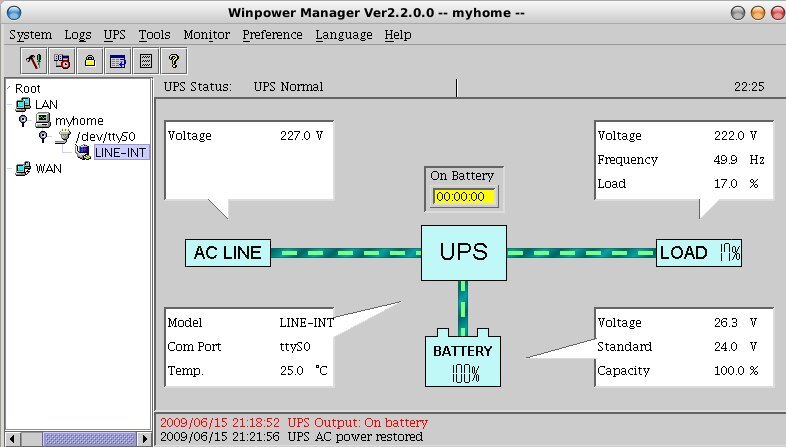
Tuesday, June 16, 2009 - 17:30:39
Καλησπέρα!
Εγω έχω τον Mustek powermust 1000 και μόλις χτές τον σύνδεσα με USB στο ubuntu januty. Παρότι είδα στο CDάκι το πρόγραμμα που παρείχε, ψάχνοντας και στο internet βρήκα το εξής:
http://blog.shadypixel.com/monitoring-a-ups-with-nut-on-debian-or-ubuntu-linux/
Σύμφωνα με αυτόν τον οδηγό και χρησιμοποιώντας τα upsmon and upsd, πλέον έχω ένα δαιμονάκο να τρέχει:
Jun 16 10:02:12 manos-desktop megatec_usb[3682]: Startup successful
Jun 16 10:02:12 manos-desktop upsd[3683]: listening on 127.0.0.1 port 3493
Jun 16 10:02:12 manos-desktop upsd[3683]: listening on ::1 port 3493
Jun 16 10:02:12 manos-desktop upsd[3683]: Connected to UPS [mustec]: megatec_usb-mustec
Jun 16 10:02:12 manos-desktop upsd[3684]: Startup successful
Jun 16 10:02:12 manos-desktop upsmon[3686]: Startup successful
Jun 16 10:02:12 manos-desktop upsd[3684]: User local_mon@::1 logged into UPS [mustec]
και όταν κόβεται το ρεύμα κρατάει τον υπολογιστεί ανοιχτό όσο αντέχει το ups και βγάζοντας αντίστοιχο μήνυμα τον κάνει κανονικά shutdown αυτόματα λίγο πριν τελειώσει η μπαταρία.
Κάτι άλλο που μπορεί να κάνει κάποιος (χρειάζονται 2-3 προσθήκες σε αυτά που περιγράφει ο παραπάνω οδηγός…) είναι να στείλει εντολή στο ups για κάποιες υποστηριζόμενες λειτουργίες όπως π.χ να μην κάνει τον ενοχλητικό ήχο beep κάθε λίγο όταν δουλεύει με μπαταρία!!!
Οι δικές μου ρυθμίσεις είναι οι παρακάτω:
# /etc/nut/ups.conf
[mustec]
driver = megatec_usb
port = auto
desc=”mustec powermust 1000”
———————————————————
#/etc/nut/upsd.conf
ACL all 0.0.0.0/0
ACL localhost 127.0.0.1/32
ACCEPT localhost
REJECT all
———————————————————
#/etc/nut/upsmon.conf
MONITOR mustec@localhost 1 local_mon user_password master
POWERDOWNFLAG /etc/killpower
SHUTDOWNCMD “/sbin/shutdown -h now”
———————————————————
# /etc/nut/nut.conf
MODE=standalone
———————————————————
#/etc/nut/upsd.users
[admin]
password = admin_password
allowfrom = localhost
actions = SET
instcmds = ALL
[local_mon]
password = user_password
allowfrom = localhost
upsmon master
———————————————————
#/etc/default/nut
START_UPSD=yes
START_UPSMON=yes
———————————————————
Για να δω ποιες εντολές υποστηρίζονται:
manos@manos-desktop:~$ upscmd -l mustec
Instant commands supported on UPS [mustec]:
beeper.toggle - Toggle the UPS beeper
load.off - Turn off the load immediately
load.on - Turn on the load immediately
reset.input.minmax - Reset minimum and maximum input voltage status
reset.watchdog - Reset watchdog timer
shutdown.return - Turn off the load and return when power is back
shutdown.stayoff - Turn off the load and remain off
shutdown.stop - Stop a shutdown in progress
test.battery.start - Start a battery test
test.battery.start.deep - Start a deep battery test
test.battery.stop - Stop the battery test
———————————————————
Για να “κλείσω” το beeper του UPS!:
upscmd -u admin -p admin_password mustec beeper.toggle
Στο /var/log/daemon.log βλέπω:
manos-desktop megatec_usb[4282]: Toggling UPS beeper.
———————————————————
Παρακολούθηση:
manos@manos-desktop:~$ upsc mustec
battery.charge: 68.8
battery.voltage: 24.90
battery.voltage.nominal: 24.0
driver.name: megatec_usb
driver.parameter.pollinterval: 2
driver.parameter.port: auto
driver.version: 2.4.1
driver.version.internal: 1.6
input.frequency: 50.0
input.frequency.nominal: 50.0
input.voltage: 15.3
input.voltage.fault: 15.3
input.voltage.maximum: 224.8
input.voltage.minimum: 200.3
input.voltage.nominal: 220.0
output.voltage: 222.2
ups.beeper.status: disabled
ups.delay.shutdown: 0
ups.delay.start: 2
ups.load: 11.0
ups.mfr: unknown
ups.model: unknown
ups.serial: unknown
ups.status: OB
ups.temperature: 25.0
ups.type: standby
———————————————————
Saturday, December 19, 2009 - 08:32:40
Thanks for the very nice illutration now i know how to configured.
Thursday, January 7, 2010 - 00:38:16
i stumble across your blog searching for a blog platform flatpress. i think Flatress is one of the best blogs around.. thanks for this nice article…
Saturday, February 6, 2010 - 08:23:07
I am just new to your blog and just spent about 1 hour and 30 minutes lurking and reading. I think I will frequent your blog from now on after going through some of your posts. I will definitely learn a lot from them.
Tuesday, March 16, 2010 - 07:41:56
Prior to update your product, it is important to take in consideration the procedure recommended by manufacturer MUSTEK. You can read the recommendations in the user guide, the technical guide or the installation guide for MUSTEK POWERMUST 1400 USB.
Saturday, May 1, 2010 - 01:12:59
Geia sas kirie evaggele!exo to UPS PowerMust 1000 usb p kai exo kanei ola ta bimata gia to ups alla exo problima sto na bro to ups!to programa pou sinodebete me to UPS den mporei na brei to ups katholou sta linux,sta windows litourgei kanonika!exo kanei to Act as Administrator me to sinthimatiko tu alla kai meta to Auto Search UPS+COM Port Setting alla den mou briskei tpt!Parakalo gia tin boithia sas na epikinonisete sto kinito mou xxxxxxxxx i me to e-mail xxxxxxxxxxx(Note:to ups einai sindedemeno me usb me to pc)
efxaristo polli
Tuesday, October 19, 2010 - 18:55:28
Gia sas 3ana kirie evaggele!meta apo 6 mines(kapou ekei peripou)afou exoune bgei ta kainourgia ubuntu(ubuntu 10.10)3ana epsa3a na bro to site sas kai me epitixia to brika!,gia ali mia fora sas zitao ti boithia sas gt ekana format sto pc gia na balo ta kainourgia ubuntu kai ekana 3ana oti ekana kai tin ali fora me ta ubuntu alla tora afou fortosa to programa kai trexo san administrator den mporo na bro to ups!!!(to exo dokimasi afti ti fora kai me usb alla kai me to com-port kai tpt!!!)tha ithela na 3ero ama ginete to odio kai se sas kai ama oxi pite mou ti na kano!mporeite na epikinonisete sta parakato:
e-mail xxxxxxxxxx
tha xaro na akouso ta nea sas!
efxaristo